Samsung-da keraksiz dasturlarni o'chirib qo'yish ro'yxati. Android qoplamasini qanday o'chirish mumkin
Bilan aloqada
Sinfdoshlar
Flipboard - ommabop yangiliklar va lentalarni o'qiydigan dastur. Shunga qaramay, barcha foydalanuvchilarga kerak emas va ba'zilari uni o'zlarining smartfonlaridan o'chirishni xohlashadi. Xususan, bu Samsung kompaniyasining Galaxy S7 va S7 Edge qurilmalari egalariga tegishli.
Flipboard brifingi - bu Samsung qurilmalari uchun Flipboard dasturining maxsus versiyasi. Yoqilgan galaxy smartfonlari S7 va S7 Edge Samsung foydalanuvchini qiziqishi asosida Internet orqali yangiliklarni qabul qilishni maqsad qilgan shaxsiy do'konga aylantirdi. Ishlab chiquvchilar Flipboard brifingini smartfonning asosiy ekraniga joylashtirdilar va buning uchun maxsus panelni ta'kidladilar. U asosiy uy ekranining chap tomonida joylashgan. Google Now sof Android versiyasida shunday ishlaydi.
Galaxy S7-da Flipboard brifingini o'chirib qo'yishingiz mumkin, agar:
Ushbu dasturning muxlisi emas;
Ilova vidjetidan foydalanishni afzal ko'rsating, shunda uni har qanday uy sahifasiga joylashtiring va o'lchamini o'zgartiring;
Standart Flipboard ilovasini afzal ko'rsating
Agar siz Flipboard Brifingi faollashtirilganda buni amalga oshirib bo'lmaydigan asosiy ekrandagi barcha panellarni aylantirmoqchi bo'lsangiz;
Batareya quvvatini va trafik sarfini tejashni istasangiz. Bu kabi oldindan o'rnatilgan dasturlar ularni tezda fonda iste'mol qilishi mumkin. Android Marshmallow-da dozalash odatda bunday dasturlarni istisno qiladi.
Maxfiylik sababli.
Flipboard brifingini o'chirib qo'yish oson.
1-qadam.Asosiy ekranni ishga tushiring
Buning uchun hozirda ochilgan sahifaga qarab Bosh sahifa tugmachasini yoki Orqaga tugmachasini bir necha marta bosing.
2-qadam. Asosiy ekranni tahrirlash rejimiga o'ting
Asosiy ekranda bo'sh joyni bosib turing. Tartibga solish rejimi boshlanadi.
![]()
3-qadam. Flipboard brifing panelini oching
Buni chapdan o'ngga siljitish yoki bosh ekrandagi chap belgini bosish orqali qilishingiz mumkin.
4-qadam. Flipboard brifingini o'chirib qo'ying
Panel ochilganda, o'ng tomondagi yuqori burchakda kalitni ko'rasiz. Flipboard brifingini o'chirish uchun uni chap tomonga o'tkazing.
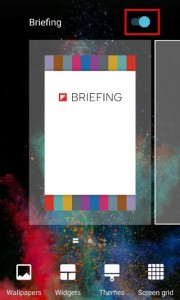
5-qadam. Bosh ekranga qaytish
Tahrirlash rejimidan chiqish uchun asosiy ekrandagi istalgan joyni bosing. Siz shuningdek Uy yoki Orqaga tugmachalarini bosishingiz mumkin.
Galaxy S7-da Flipboard brifingini to'liq o'chirib qo'yish
Yuqorida keltirilgan Flipboard brifingini faqat asosiy ekranda o'chirib qo'yish. Shu bilan birga, dasturdan xabarnomalar kelishda davom etishi mumkin. Ulardan xalos bo'lish uchun dasturni to'liq o'chirib qo'yishingiz kerak.
1-qadam. Dastur menejerini oching
Buning uchun Sozlamalar\u003e Ilovalar\u003e Ilovalar menejeri-ga o'ting.
2-qadam .
Tizim dasturlarining ekranini yoqing
Odatiy bo'lib, kerakli dasturni ko'rish mumkin emas, chunki u tizim dasturidir. "Kengaytirilgan" tugmachasini va "Tizim dasturlarini ko'rsatish" buyrug'ini bosing.
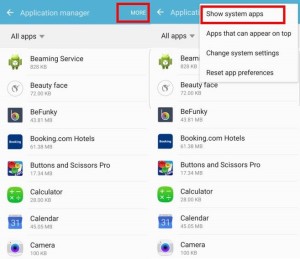
![]() 3-qadam. Flipboard Brifing dasturini o'chirib qo'ying
3-qadam. Flipboard Brifing dasturini o'chirib qo'ying
Kerakli ariza Brifing nomi ostida keltirilgan. Uni bosing va ma'lumot sahifasida "O'chirish" tugmasini bosing. O'chirish haqida xabar ko'rsatiladi oldindan o'rnatilgan dasturlar boshqa ilovalarda xatolarga olib kelishi mumkin. Baribir O'chirish-ni bosing.
Barcha o'chirib qo'yilgan dasturlarning ro'yxatini dastur menejerida ko'rish mumkin.
Odatiy Google play qurilmangizda o'rnatilgan avtomatik yangilash ilovalar, bu yaxshi, lekin har doim ham emas. Masalan, trafik cheklangan bo'lsa mobil Internet va siz istamaysiz o'rnatilgan dasturlar telefonda o'zlari yangilangan. Yaxshiyamki, sozlamalarni o'zgartirish oson. Endi biz sizga Google Play-da dasturlarning avtomatik yangilanishini qanday to'xtatish yoki ushbu jarayon muayyan sharoitlarda sodir bo'ladigan tarzda sozlash haqida ko'rsatamiz.
Agar siz avtomatik yangilanishni o'chirib qo'ysangiz, uni qo'lda qilishingiz kerak, ammo bu juda oddiy.
Google Play-da dasturlarni avtomatik yangilashni qanday o'chirish mumkin:
1-qadam: Google Play-ni ishga tushiring, ekranning chap qismidagi soyani torting va pastki qismida "Sozlamalar" -ni tanlang.2-qadam: "Ilovalarni avtomatik yangilash" ro'yxatidagi birinchi elementga teging
3-qadam: Ko'rsatilgan menyuda sizda uchta variant mavjud: "Hech qachon", "Har doim (Ma'lumot uchun to'lovlar olinishi mumkin)" va "Faqat Wi-Fi".


4-qadam: Avtomatik yangilanishni butunlay o'chirishni xohlasangiz, birinchi variantni tanlang, yoki faqat Wi-Fi-ga ulanganda yangilanishlarni qabul qiling.
Ilovalarni qo'lda qanday yangilash kerak:
1-qadam: Agar siz "Hech qachon" parametrini tanlagan bo'lsangiz, unda hamma narsani qo'lda qilishingiz kerak. Buning uchun ilovalar do'konining yon pardasidan "Mening ilovalarim va o'yinlarim" bo'limiga o'ting.2-qadam: Agar sizda yangi yangilanishlar bo'lsa, unda yangi bo'lim paydo bo'ladi.
Google mobil operatsion tizimini bosqichma-bosqich rivojlantirmoqda. Android 6.0-da, dastur qoplamasi deb ataladigan narsalar foydalanuvchilar tomonidan butunlay sezilmasdan amalga oshirildi. Ko'p odamlar ushbu xususiyatning ko'rinishini ham sezmadilar. Ba'zi foydalanuvchilar bundan xursand bo'lishdi. Va uchinchi toifadagi smartfon egalari tegishli xatolar ko'rinishini qayd etdilar. Uning uchun ushbu material yozilgan - u sizga qoplamani qanday qilib o'chirishni o'rgatadi.
Funktsiyaning mohiyati
Ilgari smartfon yoki planshetda faqat bitta dastur namoyish etilishi mumkin edi. Boshqa dasturlar faqat foydalanuvchiga bildirishnoma berish orqali o'zlarini tanitishi mumkin edi. Ammo operatsiyaning oltinchi versiyasida android tizimlari hamma narsa o'zgardi. Bundan buyon ma'lum yordam dasturlari boshqa oynalar ustida ishlashi mumkin. Masalan, Word-da bir vaqtning o'zida ko'rib chiqiladigan raqamlarni hisoblash orqali kalkulyatorni ishga tushirishingiz mumkin.
Ammo barcha qurilmalar bunday dastur chiqishi bilan doimiy ravishda kurasha olmaydi. Ulardan ba'zilari etishmayapti tasodifiy kirish xotirasi... Bundan tashqari, Android-ning yuqori qismida o'rnatilgan xususiy qobiq bu funktsiyani beqaror boshqarishi mumkin. Odatda, muammo yuzaga kelganda, “ Qatlamlar aniqlandi". Ba'zan bunday xatolik, foydalanuvchi barcha dasturlarning ustiga biron bir dasturni ishga tushirishni o'ylamagan paytlarda ham ko'rsatiladi!
Agar sizning qurilmangiz bunday qiyin vazifani hal qilish uchun mo'ljallanmagan deb hisoblasangiz, shunchaki dasturni qoplash funktsiyasini o'chirib qo'ying - bu juda oson bajariladi.
Qatlamani o'chirib qo'ying
Eslatma: funktsiya Android 6.0 va operatsion tizimning yangi versiyasiga ega deyarli barcha smartfonlarda mavjud. Ammo uni yoqish va o'chirish usullari qurilmaning ishlab chiqaruvchisi va ishlatilgan qobiqqa qarab biroz farq qilishi mumkin.
Keling, kompaniyaning qurilmasidan foydalangan holda qoplamalarni o'chirib qo'yishni ko'rib chiqaylik. Bu erda siz quyidagi harakatlarni bajarishingiz kerak:
1-qadam. «Ga o'tish Sozlamalar". Buning uchun menyudagi belgini bosishingiz yoki bildirishnoma panelidagi tegishli belgini bosishingiz mumkin.
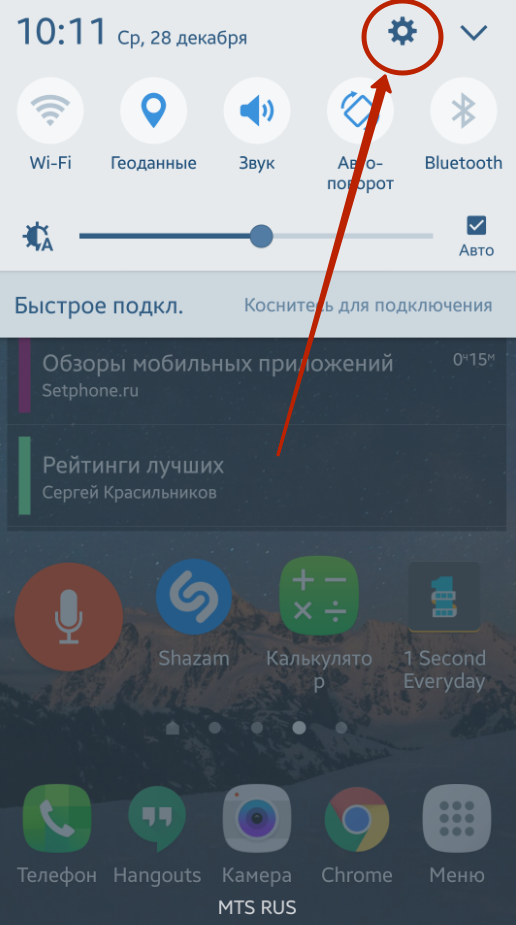
2-qadam. "Bo'limiga o'ting" Ilovalar».
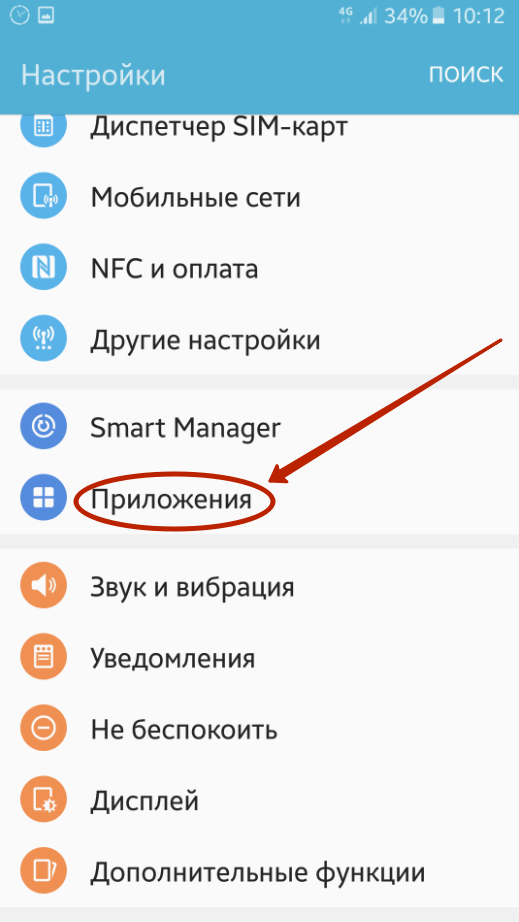
3-qadam. Kichik bo'limga o'ting " Dastur menejeri».
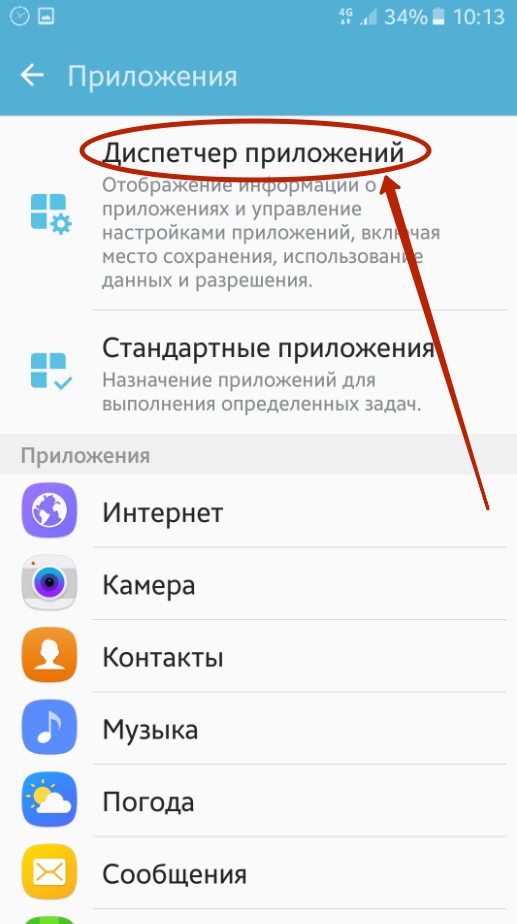
4-qadam. "Tugmasini bosing Tanlovlar"Yuqori o'ng burchakda joylashgan.
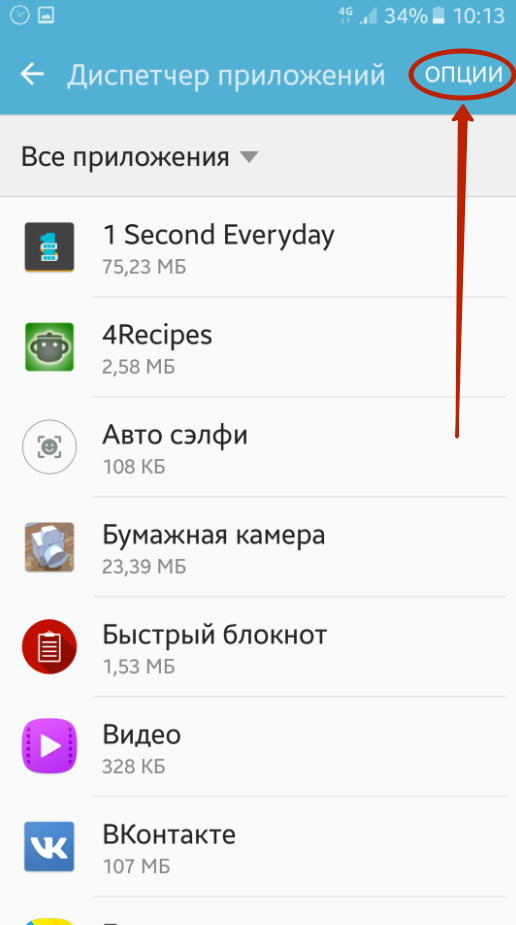
5-qadam. "Tanlang Boshqa dasturlarning ustiga».

6-qadam. Bu erda siz maxsus ilovalar uchun barcha oynalar ustidagi displeyni qo'lda o'chirib qo'yishingiz mumkin. Buning uchun ularning yonidagi katakchalarni o'chirib qo'ying. Yoki ushbu funktsiyani butunlay o'chirib qo'ying - buning uchun ochiladigan menyu mavjud.
![]()
Hammasi shu, bundan buyon funktsiya o'chirilgan, ya'ni siz xato xabarlarini ko'rmaysiz. Boshqa ishlab chiqaruvchilarning smartfonlarida qoplama xuddi shu tarzda o'chirilgan - ehtimol tashrif buyurish ko'rinishidagi oraliq qadam kerak emas " Dastur menejeri". Qurilmalarda sizga yana bir harakat kerak bo'ladi - "tugmachasini bosish Ilovani sozlash". Qisqasi, har qanday holatda ham sizni hech qanday qiyin narsa kutmaydi.